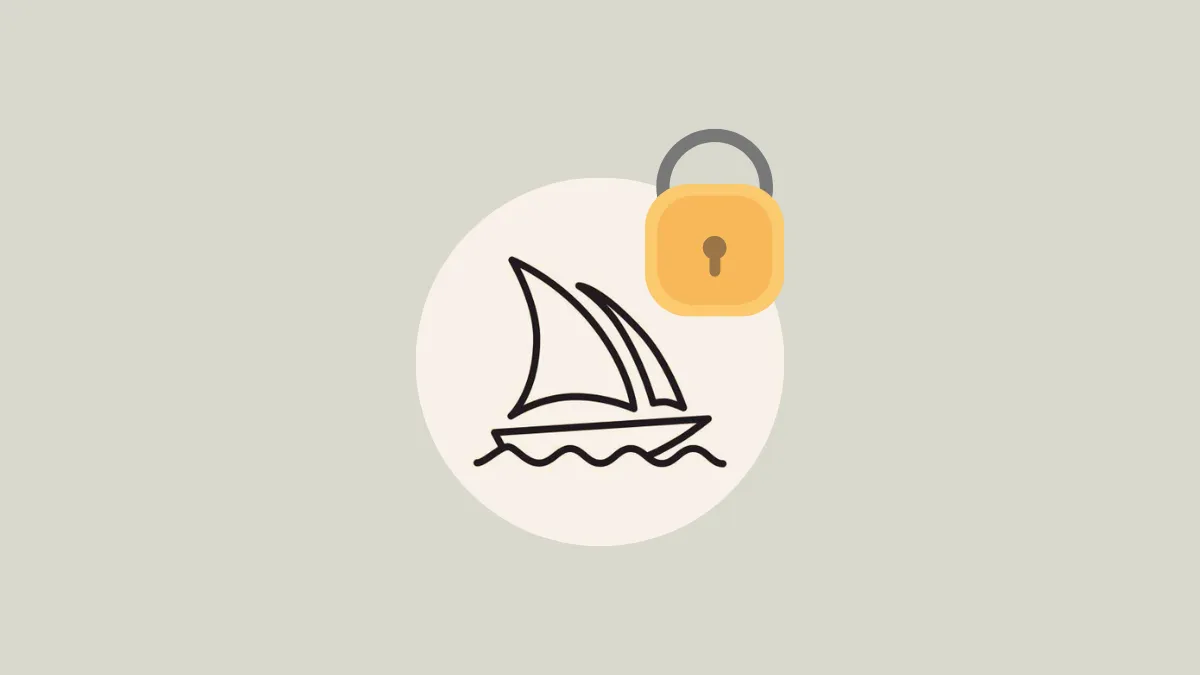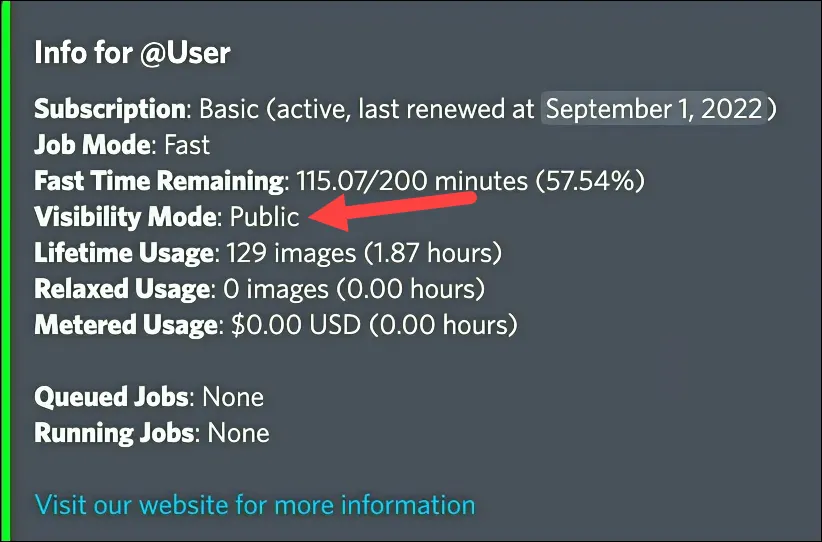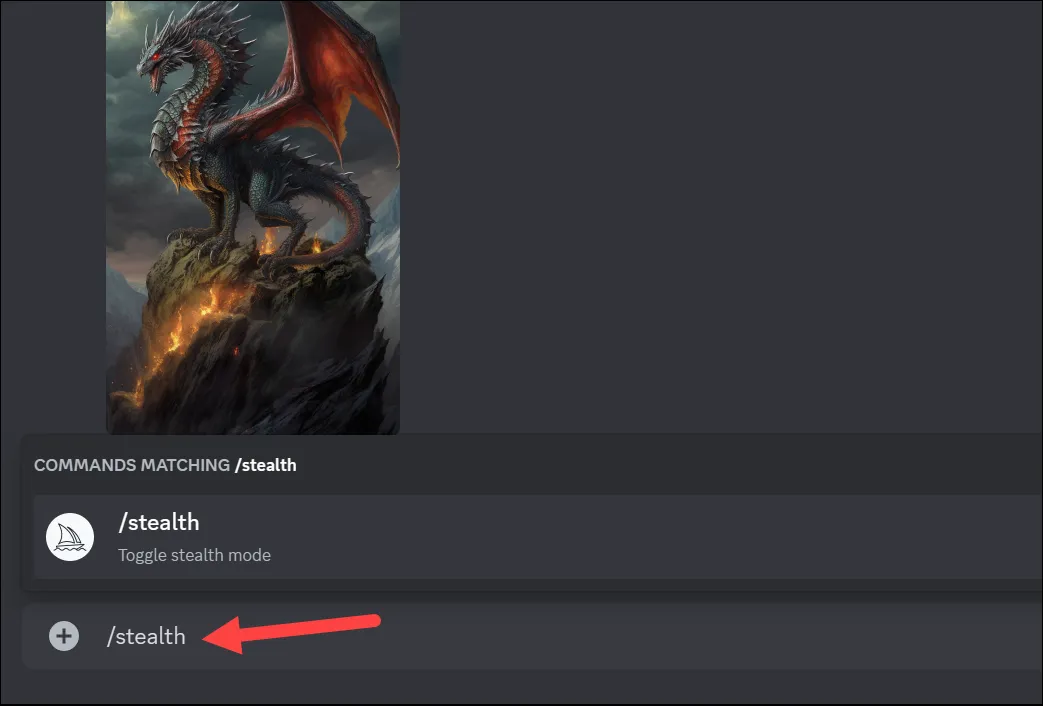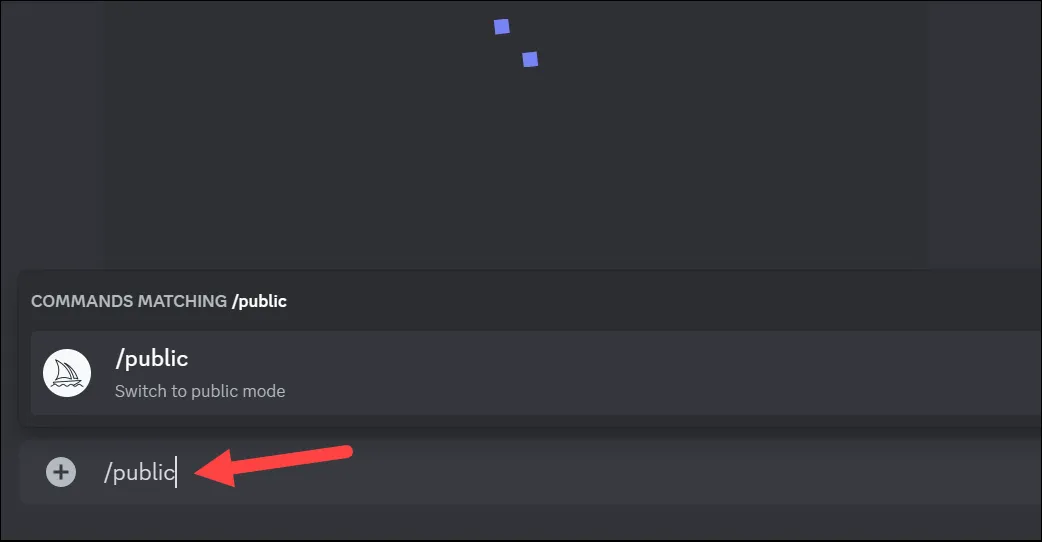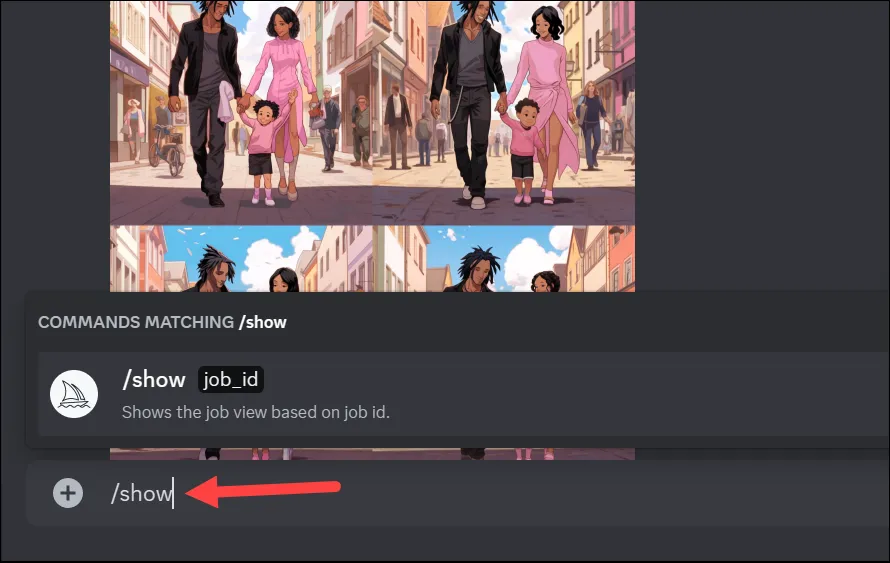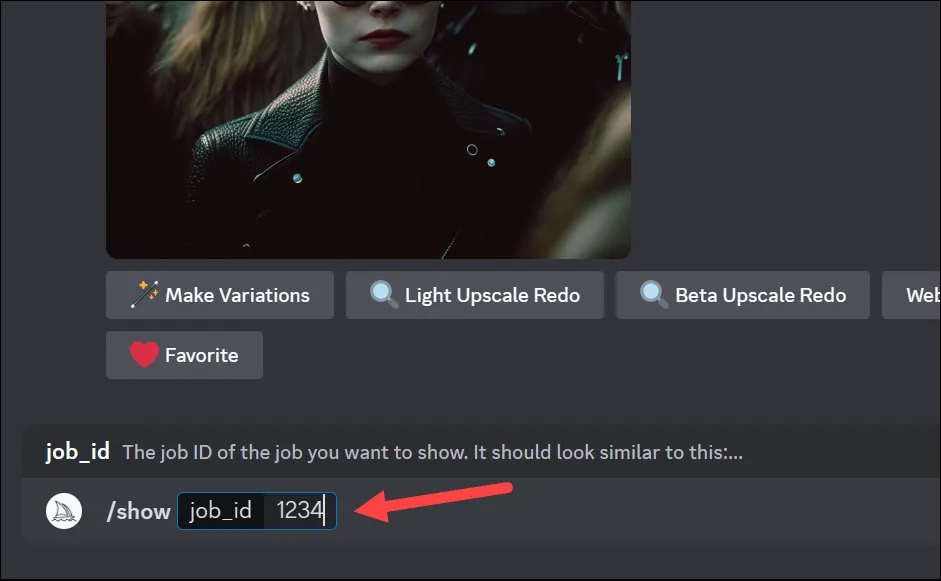स्टेल्थ मोडले तपाईंलाई मिडजर्नी निजी रूपमा प्रयोग गर्न अनुमति दिन्छ!
मिडजर्नी एक शक्तिशाली एआई छवि उत्पादन उपकरण हो जसले पाठ प्रम्प्ट वा नमूना छविहरूबाट आश्चर्यजनक छविहरू उत्पन्न गर्न सक्छ। यसले जेनेरेटिभ एआईको क्षेत्रमा आफ्नो प्रभुत्व स्थापित गरेको छ र धेरैले विश्वास गर्छन् कि यो आफ्ना प्रतिस्पर्धीहरू भन्दा धेरै राम्रो छ।
यद्यपि, पूर्वनिर्धारित रूपमा, Midjourney मा सिर्जना गरिएका सबै छविहरू सार्वजनिक रूपमा देखिने छन्। यो डिजाइन द्वारा हो, किनकि परियोजना पछाडिका मानिसहरू एक भर्चुअल खुला समुदाय सिर्जना गर्न चाहन्छन् जसको फोकस अन्वेषण र रमाइलोमा छ। तर यो प्रयोगकर्ताहरूका लागि समस्या हुन सक्छ जो निजी परियोजनाहरूको लागि उपकरण प्रयोग गर्न चाहन्छन् वा तिनीहरूका फोटोहरू अरूले देखून् भन्ने चाहँदैनन्।
चिन्ता नगर। मिडजर्नी निजी रूपमा प्रयोग गर्ने तरिका छ। यसलाई स्टेल्थ मोडको रूपमा चिनिन्छ र यो प्रयोग गर्न अविश्वसनीय रूपमा सजिलो छ। तपाईंले जान्न आवश्यक सबै कुरा यहाँ छ।
स्टेल्थ मोड के हो
पूर्वनिर्धारित रूपमा, तपाईंले Midjourney मार्फत सिर्जना गर्नुभएको छविहरू सार्वजनिक हुन्छन्। तपाईंले तिनीहरूलाई निजी Discord सर्भर वा प्रत्यक्ष सन्देशहरूमा सिर्जना गर्दै हुनुहुन्छ भने पनि, तिनीहरू मिडजर्नीको तपाईंको ग्यालरीमा उपलब्ध छन्, र यो सार्वजनिक छ।
स्टेल्थ मोड एक प्रिमियम सुविधा हो जसले तपाईंलाई सार्वजनिक ग्यालरीबाट आफ्ना फोटोहरू लुकाउन अनुमति दिन्छ। यद्यपि, यो मोड केवल "प्रो" सदस्यताको साथ उपलब्ध छ, जुन मिडजर्नीले प्रस्ताव गरेको उच्चतम मोडेल हो। प्रो योजनाको लागत मासिक रूपमा बिल गर्दा प्रति महिना $ 60 वा वार्षिक रूपमा बिल गर्दा $ 48 प्रति महिना।
इन्कग्निटो मोड कसरी प्रयोग गर्ने
तपाईं कुनै पनि समय प्रयोग गरेर आफ्नो दृष्टि स्थिति जाँच गर्न सक्नुहुन्छ /infoविवाद आदेश।
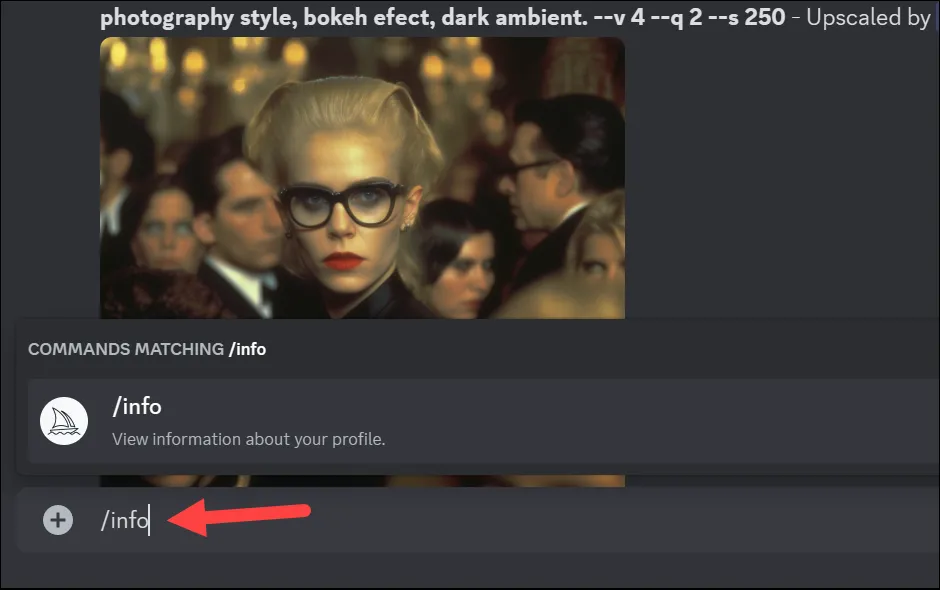
यदि दृश्यता मोड सार्वजनिक छ भने, तपाईंको पुस्ताका तस्बिरहरू सबैले देख्न सक्नेछन्।
स्टेल्थ मोडमा स्विच गर्न आदेश टाइप गर्नुहोस् /stealthकुनै पनि Discord च्यानलमा जहाँ तपाईं दृश्यता परिवर्तन गर्न Midjourney bot प्रयोग गर्न सक्नुहुन्छ।
तिमीले प्रयोग गर्न सक्छौ /publicसामान्य मोडमा फर्कन आदेश।
स्टेल्थ मोडमा बनाइएका तस्बिरहरू तपाईंको मिडजर्नी ग्यालेरीमा देखिँदैनन्। त्यसोभए, छविहरू डाउनलोड गर्न सम्झनुहोस्, किनकि तपाईंले तिनीहरूलाई पछि ग्यालेरीबाट पहुँच गर्न सक्नुहुन्न।
थप रूपमा, कसरी वा बरु तपाईले Discord मा छविहरू सिर्जना गर्नुहुन्छ भन्ने कुरा अझै महत्त्वपूर्ण छ।
यदि तपाईंले कुनै पनि नयाँ आगमन च्यानलहरू वा Midjourney Discord सर्भरको सार्वजनिक च्यानलहरूमा इन्कग्निटो मोडमा छविहरू सिर्जना गर्नुभयो भने, छविहरू तपाईंको Midjourney ग्यालेरीमा देखिने छैनन्, तपाईंको Discord च्यानलहरूमा भएका जो कोहीले तिनीहरूलाई हेर्न सक्षम हुनेछन्।
तसर्थ, तपाईंले या त आफ्नो निजी सन्देशहरूमा वा निजी सर्भरमा (यदि तपाईंसँग एउटा छ) निजी फोटोहरू सिर्जना गर्नुपर्छ जहाँ अन्य सदस्यहरूले फोटोहरू देखेकोमा कुनै आपत्ति छैन। तपाईं कसरी प्रयोग गर्ने निर्देशनहरू फेला पार्न सक्नुहुन्छ मध्य यात्रा DM हरू तल हाम्रो गाइडमा छन्।
यसबाहेक, इन्कग्निटो मोड सक्रिय हुँदा तपाईंले सिर्जना गर्ने तस्बिरहरू मात्र तपाईंको मिडजर्नी ग्यालेरीमा उपलब्ध छन्। तपाईंले इन्कग्निटो मोड सक्रिय गर्नु अघि सिर्जना गर्नुभएको कुनै पनि फोटोहरू अझै पनि त्यहाँ उपलब्ध हुनेछन्। दुर्भाग्यवश, Midjourney सँग ग्यालरीबाट फोटोहरू लुकाउने वा अप्रकाशित गर्ने विकल्प छैन।
यदि तपाइँको ग्यालरीमा कुनै पनि फोटोहरू छन् जुन तपाइँ कसैलाई हेर्न चाहनुहुन्न भने, एक मात्र विकल्प तिनीहरूलाई मेटाउन हो। यद्यपि, यो कार्य स्थायी छ र पूर्ववत गर्न सकिँदैन।
मिडजरनी फोटो कसरी मेटाउने
हाल, मिडजोर्नी ग्यालेरीबाट फोटो मेटाउने कुनै तरिका छैन। तपाईं यसलाई Discord बाट मात्र मेटाउन सक्नुहुन्छ। यदि तपाइँ तिनीहरूलाई मेटाउनु अघि कुनै पनि फोटोहरू डाउनलोड गर्न निश्चित हुनुहोस्।
छवि मेटाउन, यसमा जानुहोस् र प्रतिक्रिया बटनमा होभर गर्नुहोस्। अर्को, "X" (❌) इमोजी प्रयोग गरेर प्रकार्यसँग अन्तर्क्रिया गर्नुहोस्। तस्बिरहरू तपाईंको Discord र तपाईंको Midjourney Gallery दुवैबाट मेटिने छन्।
अब, यदि तपाइँ सार्वजनिक च्यानल वा Newbie's च्यानलमा छवि सिर्जना गर्दै हुनुहुन्छ भने, यसलाई फेरि फेला पार्न गाह्रो हुन सक्छ, विशेष गरी यदि यो सिर्जना भएको केही समय भयो भने।
ग्यालेरीमा जानुहोस् र तपाईंले फेला पार्न र मेटाउन चाहनु भएको छविको कार्य ID प्राप्त गर्नुहोस्।
अर्को, तपाईंले फोटोहरू सिर्जना गर्नुभएको Discord च्यानलमा जानुहोस्। लेख्नुहोस् /showआदेश र इन्टर थिच्नुहोस्।
त्यसपछि दिइएको ठाउँमा job_ID प्रविष्ट गर्नुहोस् र "इन्टर" थिच्नुहोस्।
आदेशले कार्यक्षमता फिर्ता ल्याउनेछ, जहाँ तपाईं ❌ इमोजीसँग अन्तरक्रिया गर्न सक्नुहुन्छ र यसलाई मेटाउन सक्नुहुन्छ।
तिमी यहाँ छौ। तपाईंले मिडजर्नी निजी रूपमा प्रयोग गर्न सक्नुहुन्छ, जबसम्म तपाईं प्रो सदस्य हुनुहुन्छ। एउटै विकल्प भनेको फोटोहरू सिर्जना गरेपछि मेटाउनु हो, तर यसले तिनीहरूलाई तपाईंको लागि पनि मेटाउँछ।